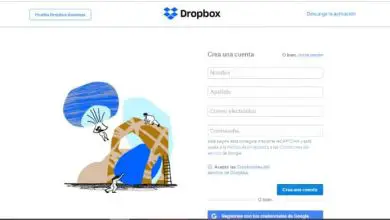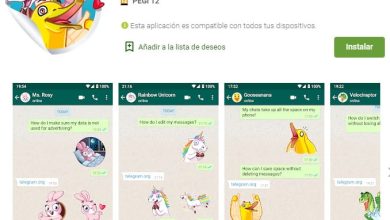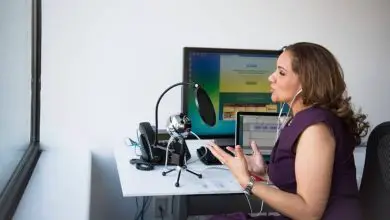Come usare Canva per creare post con immagini per Twitter
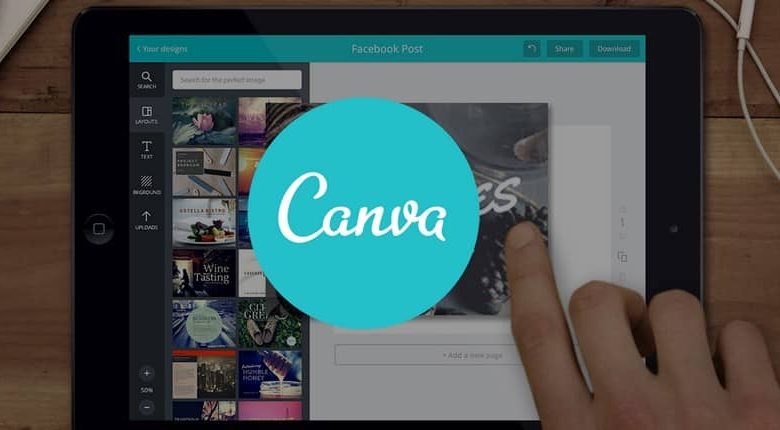
Si scopre che al giorno d’oggi è necessario utilizzare strumenti che ti permettano di progettare immagini per poter distinguersi in modo positivo e ricevere più attenzione dai tuoi contatti. Ci sono strumenti molto buoni ed efficaci sul mercato che ti aiuteranno nel tuo scopo, ma Canva ci sembra il più adatto grazie al suo gran numero di modelli e alla sua facilità d’uso. E con Canva non solo puoi tagliare le immagini in modo creativo, ma puoi anche progettarle a tuo piacimento.
Per questo ti abbiamo portato un ottimo tutorial, che ti guiderà passo passo all’utilizzo di questo strumento, ma ti garantisco che tramite la sua interfaccia grafica saprai subito come usarlo. Senza ulteriori indugi e senza perdere tempo, ti insegneremo come utilizzare Canva per creare post con immagini per Twitter.

Come usare Canva per creare post con immagini per Twitter
Fare in modo che i social network come Twitter mostrino immagini che hanno quel tocco professionale non è molto difficile da fare. Devi solo avere gli strumenti necessari per raggiungerlo e noi te lo daremo. E prima di tutto ti mostreremo nell’articolo come utilizzare Canva per creare post con immagini per Twitter.
La prima cosa che inizieremo a fare è andare alla pagina Canva, qui ti lasceremo il Link così non perderai tempo. Per poter utilizzare la pagina è necessario registrarsi ed effettuare il login. Puoi lavorare con la versione gratuita, ma non otterrai tutti i vantaggi che la piattaforma può offrirti, se lo desideri puoi optare per i piani a pagamento.
Una volta che il processo di registrazione è terminato e la tua sessione è iniziata, puoi vedere il gran numero di modelli che più di 8mila ti offrono. Vogliamo anche ricordarti che questo strumento funzionerà non solo con Twitter ma con qualsiasi altro social network. Ecco perché quando sei sulla pagina devi scegliere il modello per creare il tuo design. Inoltre, questi ti aiuteranno anche a creare un banner pubblicitario diretto a Twitter.
Devi stare molto attento quando scegli il tuo modello in quanto ti mostrerà tutto ciò che ha e alcuni di essi potrebbero essere gratuiti e altri no. Ma ti consiglio se vuoi fare una pubblicazione di un tuo prodotto, vai all’estremità sinistra e scegli l’opzione File caricati, fai una clip e ti chiederà di trascinare e rilasciare dal tuo computer.
Utilizzo delle diverse opzioni di Canva
Ma anche se preferisci, puoi scegliere tra i milioni di foto che lo strumento ti offre, una volta scelta la foto puoi ridimensionarla alla dimensione che desideri. E puoi anche aggiungere tutti quegli elementi che vuoi. Ecco perché vai al menu laterale che si trova sul lato sinistro e puoi scegliere le opzioni di Testo, Elementi, Sfondi, ecc.
Il modo in cui utilizzi l’applicazione è molto versatile e puoi progettare i tuoi post su Twitter in modo molto semplice e veloce.
Qui puoi ottenere tutto ciò di cui hai bisogno senza dover scaricare nulla dal tuo computer a meno che tu non voglia promuovere un prodotto. Hai anche la possibilità di aggiungere un video e della musica, le opzioni che ci offre sono davvero molto complete.
E quando hai già fatto la tua pubblicazione e vuoi pubblicarla, devi solo andare in alto a destra e creare una clip nell’opzione Pubblica. Diverse opzioni saranno suddivise e qui puoi scegliere quella che desideri nel nostro caso faremo una clip su Twitter. Ti sincronizzerà con la piattaforma e per finire creerai una clip in Pubblica.
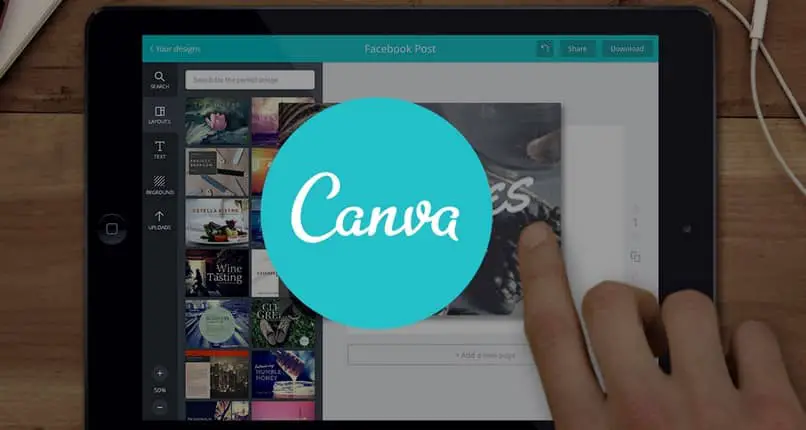
In questo modo la tua pubblicazione sarà realizzata nel social network che hai scelto ed è così facile che hai imparato a usare Canva Per creare pubblicazioni di immagini per Twitter. Il tempo che dedicherai dipenderà dalla tua pubblicazione che mostra una migliore estetica e professionalità.